
本篇教程通过AI创建一款规矩的方块字体,字体十分具有创意,立体又欢喜,制作起来也比较简单,有的同学对AI的使用不是很娴熟,觉得有点难,每次看到就不去练习,其实只要动手练习,制作起来还是很轻松的,所有的设计都在于自己赋予它的含义,具体如何制作我们通过教程制作一下吧。
效果图:
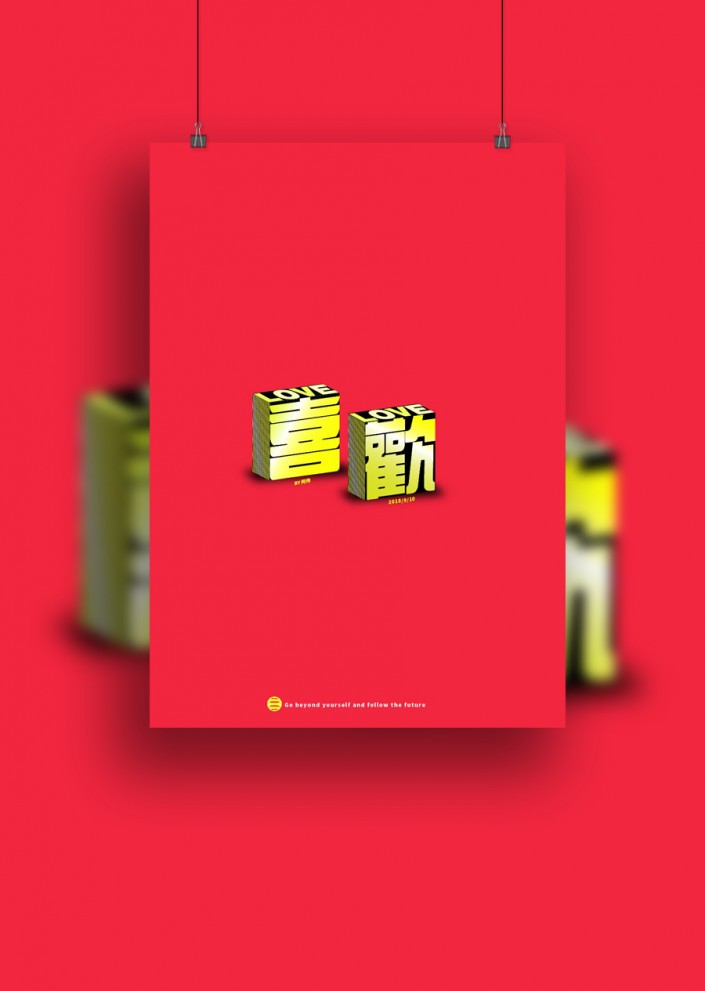
操作步骤:
首先,打开ai,画一个和画板一样的矩形,Ctrl+2锁定当作背景色:

推荐选择方方正正的字体,输入字体,调整合适的大小:
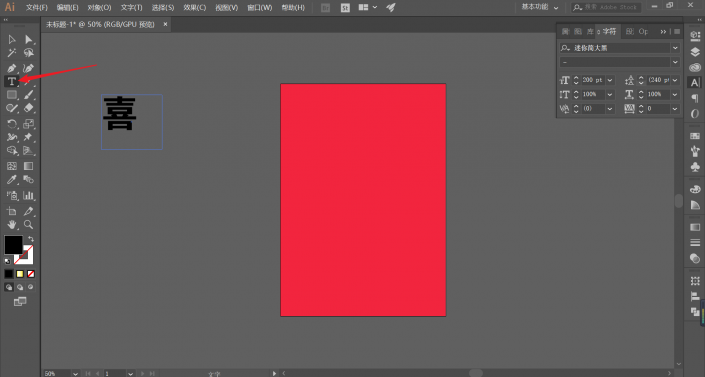
将其Ctrl+Shift+O轮廓化:
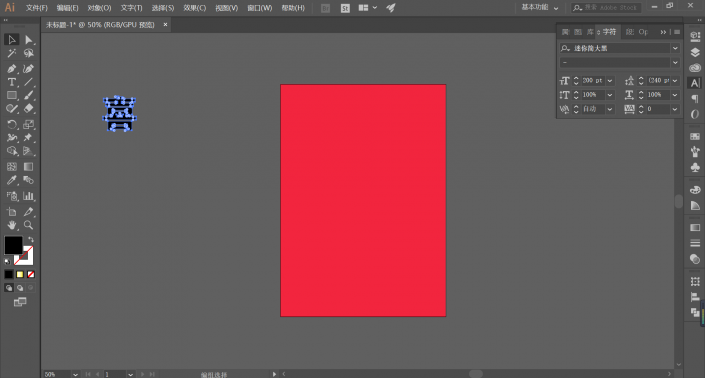
选中字体,选择渐变填充,调整渐变角度,为字体添加渐变效果:

选择小白工具,通过移动字体锚点,使字体呈现下图方正的赶脚:
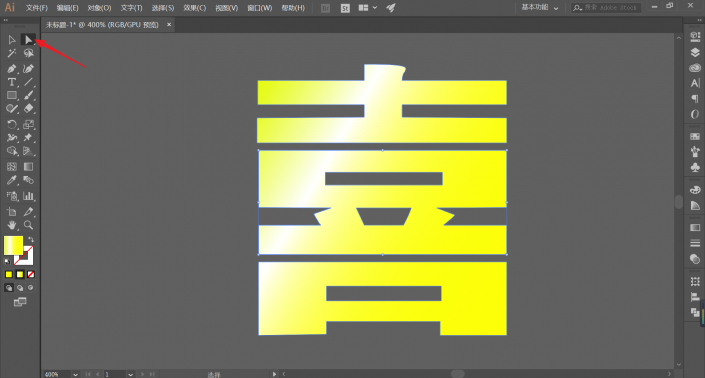
点击箭头所指点,调整字体弧度,得到如图效果:


选择矩形工具,画出和字体长宽大致相同的矩形:

将字体放置与矩形中,调整矩形大小,使其刚好包含字体(字体笔画间隙也需适当调整,呈现出下图紧凑的效果):
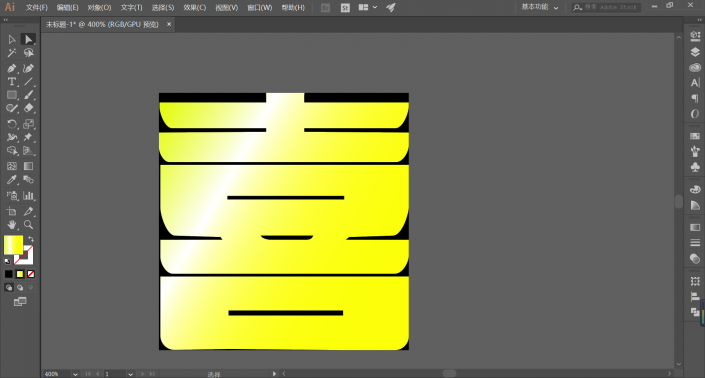
选中矩形,查看矩形长宽数值,可要记住,并将其编组:

画出和矩形高度相同的黑色长条矩形,其宽度你看着办,别太夸张就ok:

再画出一个一定比例缩小的长条矩形,添加渐变填充:

将填充的长条矩形放入黑色长条矩形并居中。
选择直线工具,黑色描边,适当描边大小,为长条矩形画出如图的斜线。
最后,记得为其打成组:

再次画出和矩形同长,长条矩形同宽的横条矩形,黑色填充:

再次画出和矩形同长,长条矩形同宽的横条矩形,黑色填充:

按“喜”字的方法输入字体,填充颜色:

适当更改下字体的颜色,制作完毕以后打成组:

将三个做好的图形都分别编好组以后,将其分别拖入符号里,对话框参数默认就可以了:
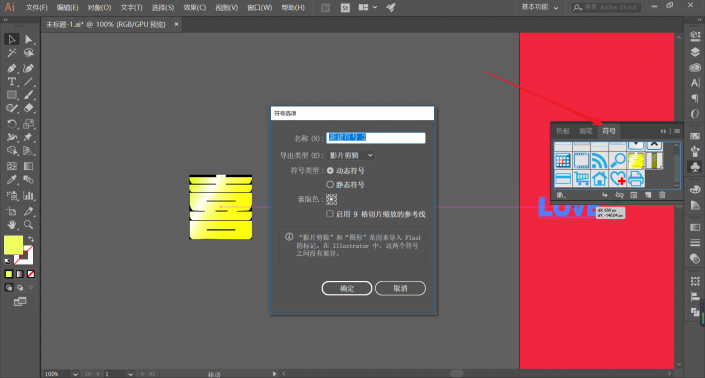
接着,画出一个矩形,长宽和之前记住的矩形大小相同:

选中矩形,执行效果—3D—凸出和斜角,打开预览。为矩形凸出一定厚度:

选择贴图,为凸出的矩形三个面添加先前制作的三张符号:
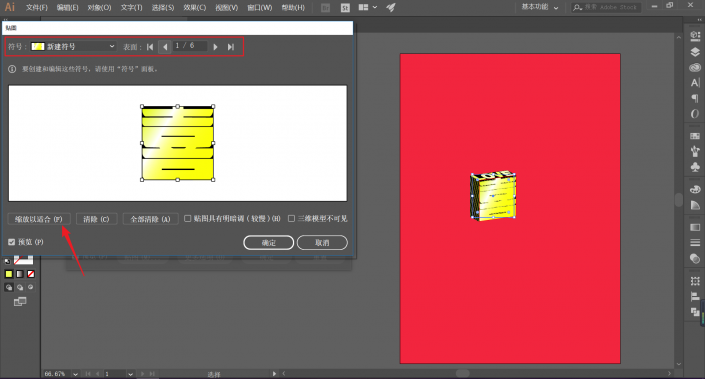
利用同样方法,做出“歡”的效果字体,摆放合适位置:

紧接着,我们开始为字体制作阴影效果
画出一个与设计的字体底部面积大小差不多的矩形,黑色填充。
并执行效果—3D—凸出与斜角,我们不需要凸出值,将凸出改为0,位置设置为离轴—下方:

然后执行效果—模糊—高斯模糊,适当设置模糊数值,得到阴影效果:
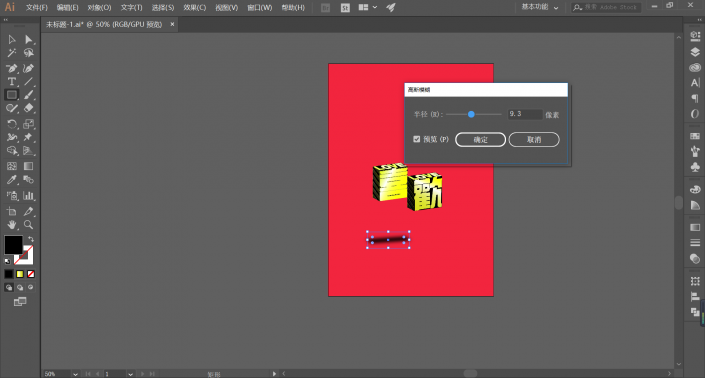
将做好的阴影,复制一份,分别移动到字体下方,达到最后需要的阴影效果:

完成:
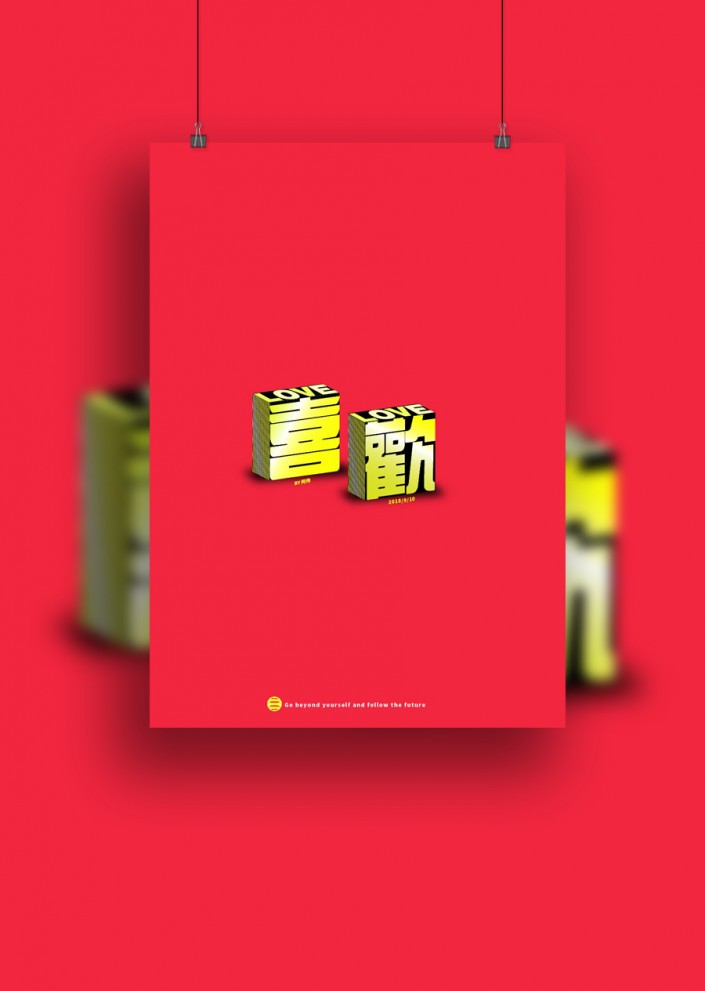
相信同学们都已经学会了,可以换一种自己喜欢的字来制作,更有创意。
以上是绘梦芽整理的【AI字体制作,用AI制作一款立体感十足的艺术方块字体】插画教程,希望能帮助到各位小伙伴学习交流,持续关注小站,更多有关插画图片和插画教程的干货持续更新中。本站教程资源、画集均来自网络分享,仅供个人学习试看使用,切勿用于商业用途!如有侵权,请与我们联系。